虚拟机安装苹果系统怎么操作?详细讲给您听
苹果公司的系列产品使用自己研发的操作系统,很多朋友对苹果系统也很好奇,希望能够使用研究一下,不过苹果操作系统对硬件有一定要求,这使得在非苹果电脑的实体计算机上安装苹果系统比较困难,但是虚拟机安装苹果系统相对来说就比较好实现。
虚拟机如何安装苹果系统
虚拟机安装苹果系统能让用户体验macOS系统,并在虚拟机上的macOS系统内运行某些程序、执行某些指令。接下来我们就一起看看虚拟机如何安装苹果系统。
首先,本文提到的操作使用的虚拟机软件是VMware,VMware兼容性做得很好,安装各种系统都比较稳定,因此也是使用范围比较广的一个虚拟机软件。
前期准备工作
在正式安装前,先准备一个配置好的VMware软件,最好到官网下载最新版本,再准备好一个macOS镜像文件,镜像文件最好放在电脑里纯英文路径目录下,因为出现中文有时候安装过程中会出现一些问题。另外要保证磁盘空间足够大。
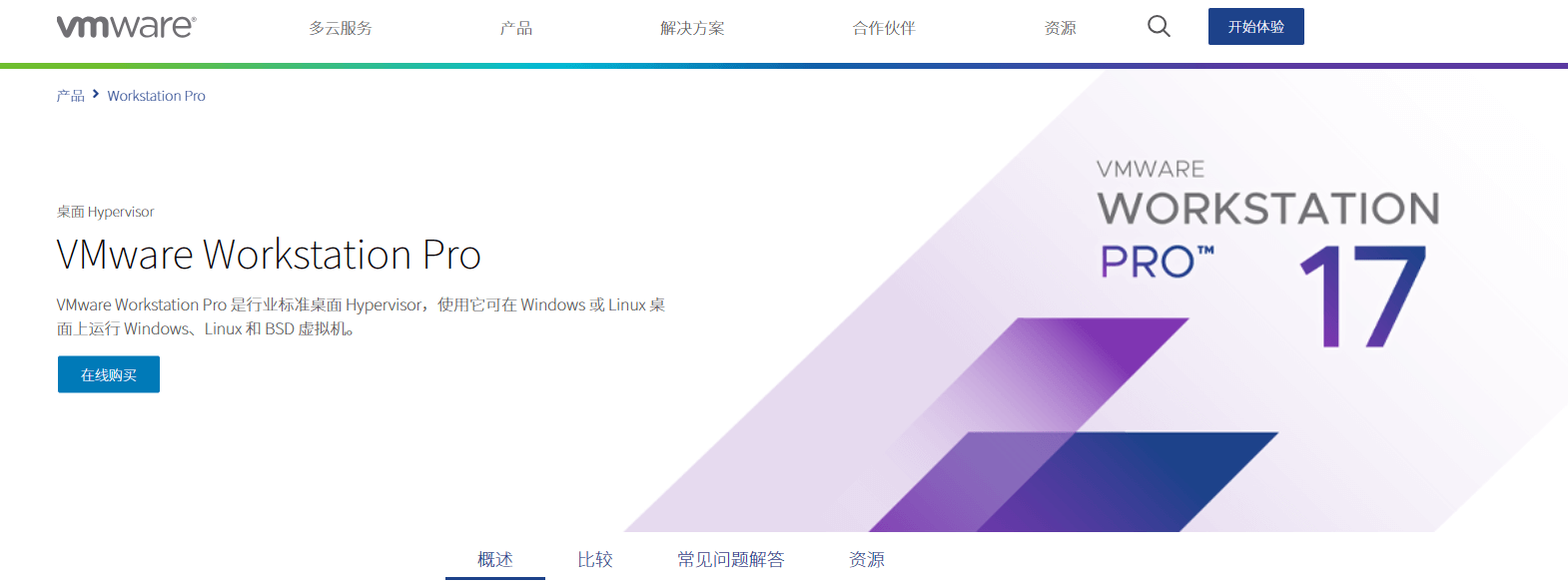
虚拟机安装macOS
虚拟机安装macos的具体操作步骤如下:
步骤1. 安装VMware软件。
步骤2. 打开虚拟机软件,点击“创建新的虚拟机”,按照弹出的提示框进行操作,安装向导中选择“典型安装”即可。
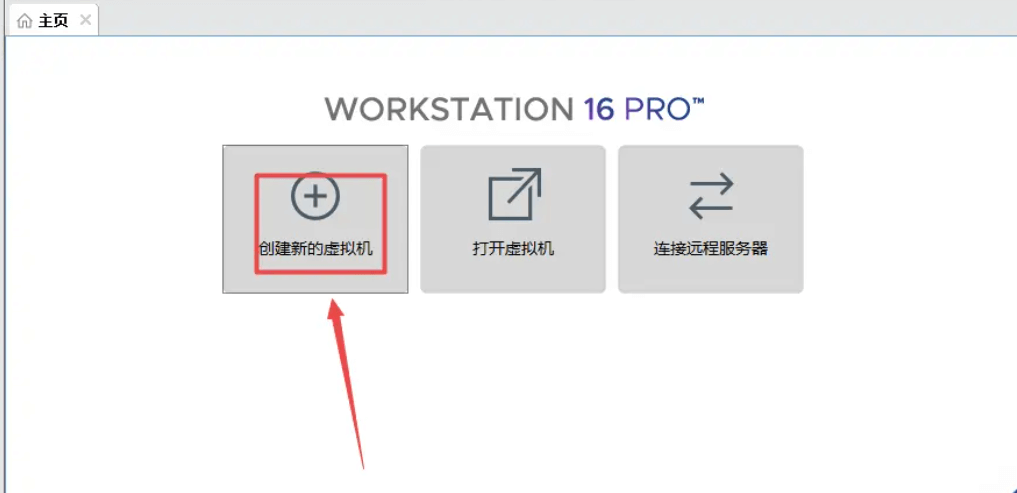
步骤3. 选择镜像文件,选择刚才准备好的镜像文件。
步骤4. 选择虚拟机安装苹果系统的版本,就按照实际安装版本勾选即可。
步骤5. 按照弹出的提示框,依次进行虚拟机配置。选择虚拟机安装系统的本地磁盘,一般不要包含中文,并且满足空间在30GB以上;磁盘大小可以选择默认;自定义硬件配置,也可以按照自己的实际需求进行配置;内存一般要大于4GB;CPU按照实际需求选择。
步骤6. 开启macOS虚拟机,语言选择为中文,点击“磁盘工具”,选中磁盘并抹除数据进行格式化。
步骤7. 格式化完毕后,关闭磁盘工具,返回安装菜单页,点击安装macOS系统。按照弹出的提示框进行操作,将macOS系统安装到虚拟磁盘,安装完毕后会自动重启。
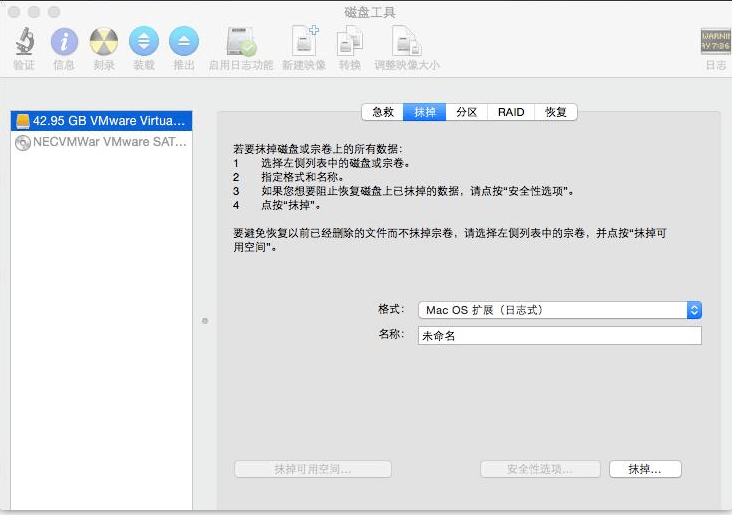
步骤8. 重启完毕后的操作就和普通的苹果电脑进行macOS系统安装一样,按照实际的需求进行选择和设置即可。安装完毕后您就可以在虚拟机上使用macOS系统运行程序。
结论
总的来说,虚拟机安装苹果系统能帮助我们进行不少操作,本文为大家详细介绍了虚拟机安装苹果系统的具体操作步骤,帮助大家通过虚拟机使用MacOS系统,希望对您有一定的帮助。
